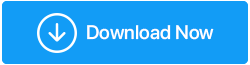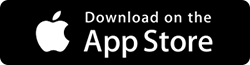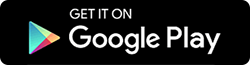Windows 10'da Otomatik Güncelleştirmeler Nasıl Devre Dışı Bırakılır veya Durdurulur
Yayınlanan: 2020-07-12Windows 10'daki otomatik güncellemeler, özellikle herhangi bir yeni Windows güncellemesi sunulduğunda oldukça sinir bozucu. Otomatik Windows güncellemesini istediğiniz zaman devre dışı bırakabilir ve kurulumunu ve güncellemelerini kontrol edebilirsiniz.
Windows 10 bilgisayarımda çoğu zaman otomatik güncellemelerle karşılaşıyorum ve yeniden başlatmanın çok fazla zaman alması nedeniyle bunu çok rahatsız edici buluyorum. Çoğu zaman çalışmayı bile engelliyor ve sistemim arada güncellemeler yapıyor. Bu otomatik güncellemeleri durdurmak için ne yapmalıyım?
Windows 10 güncellemelerinizi her zaman kontrol edebilirsiniz, böylece bunları istediğiniz gibi yükleyebilirsiniz. Windows güncellemelerini devre dışı bırakmanın çeşitli yolları vardır.
Pekala, üzerinde çalıştığımız sistemin güncel olmasını ve en son güvenlik yamaları, performans ve kararlılık geliştirmelerine sahip olmasını sağladığı için bilgisayarımızın otomatik olarak güncellenmesinde bir sakınca yoktur. Windows'un en tartışmalı özelliklerinden biri olmasına rağmen.
Ne olursa olsun, yine de Windows 10 güncellemelerini kapatmak istiyorsanız bu kılavuz tam size göre. Birden çok yolu inceleyin ve sorunsuz çalışma için otomatik Windows 10 güncellemesini nasıl devre dışı bırakacağınızı veya durduracağınızı öğrenin.
Bunu nasıl yapacağınız aşağıda açıklanmıştır:
- Ayarları Kullanarak Windows Update Nasıl Durdurulur.
- Grup İlkesini Kullanarak Windows Otomatik Güncelleştirmeleri Nasıl Kapatılır.
- Kayıt Defterini Kullanarak Windows 10 Güncellemesini Devre Dışı Bırakın.
Ayrıca Okuyun: Bilgisayarınızda Yazılımı Otomatik Olarak Nasıl Güncellersiniz
Windows 10'da Otomatik Güncelleştirmeler Nasıl Durdurulur/Devre Dışı Bırakılır?
Yöntem 1: Ayarları Kullanarak Windows 10 Güncelleştirmesi Nasıl Durdurulur
Windows güncellemesini ve kurulumunu kontrol etmeniz gerekse de, otomatik güncellemeleri kalıcı olarak devre dışı bırakmak yerine güncellemeleri duraklatmayı seçebilirsiniz. Bilgisayarınız için mevcut olan en son Windows güncellemesini durdurabilir ve Windows 10 ayarlarını kullanarak bunu en fazla 35 gün erteleyebilirsiniz. Bunu nasıl yapacağınız aşağıda açıklanmıştır:
- Başlat menüsünden veya Win+I tuşlarına basarak Windows Ayarlarına gidin.
- Güncelleme ve Güvenlik'i bulun ve Windows Update'e tıklayın.
- Şimdi, Gelişmiş seçenekleri bulun ve daha fazla seçeneğin görüntülenmesini sağlamak için üzerine tıklayın.
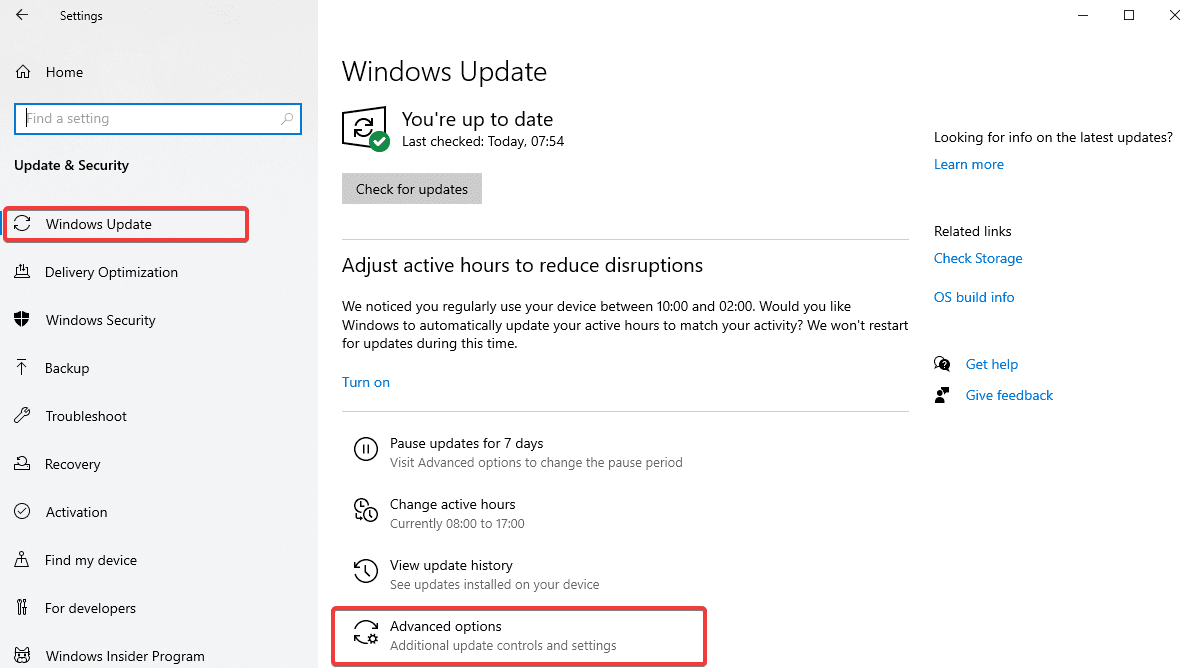
- Bir Güncellemeyi Duraklat bölümü göreceksiniz, orada Windows otomatik güncellemelerini duraklatmak istediğiniz tarihe kadar tarihi seçmeniz gerekiyor. Son tarihe ulaştığınızda, sisteminizin bir güncellemesi gerekecektir.
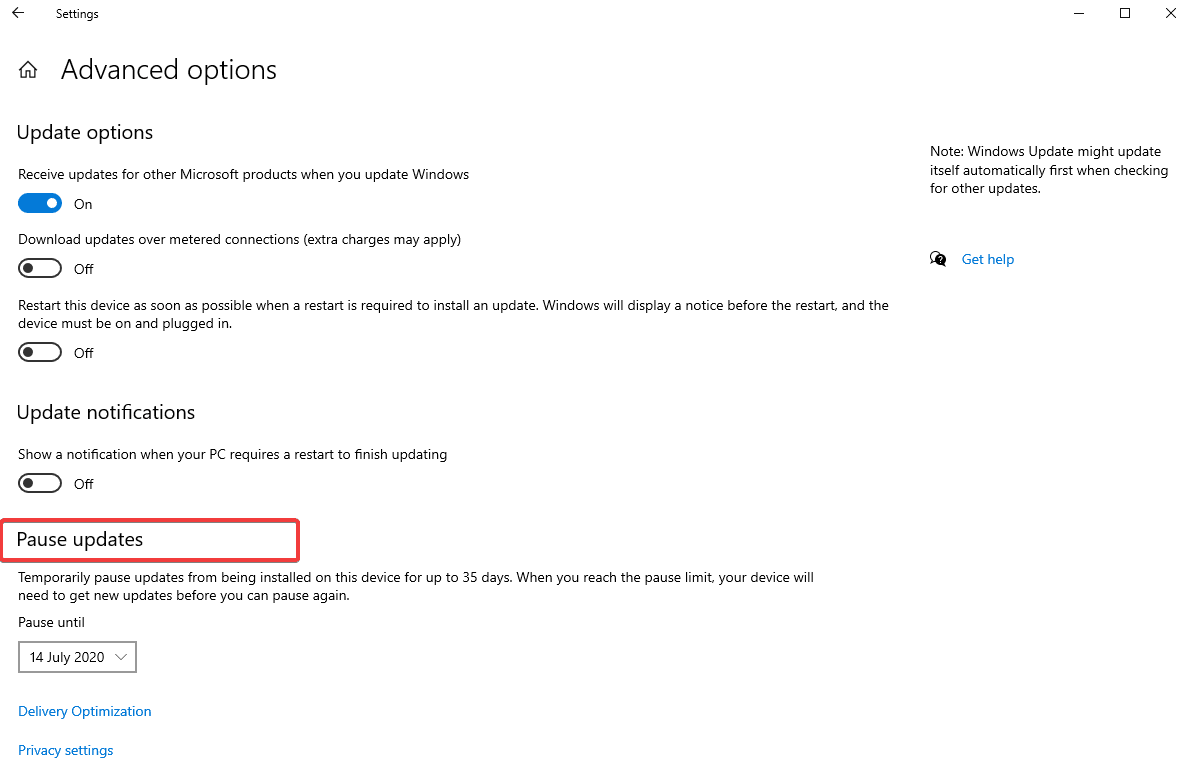
Alternatif olarak, aşağıdaki adımları kullanarak her zaman Windows kalitesini ve özellik güncellemelerini devre dışı bırakabilirsiniz:
- Ayarlar > Güncelleme ve Güvenlik > Windows Update > Gelişmiş seçenekler'i açın.
- Ardından, 'Gelişmiş seçenekler' altındaki mevcut seçeneklerden 'Kalite güncellemesi güvenlik iyileştirmelerini içerir' seçeneğini bulana kadar aşağı kaydırın. Bu kadar gün ertelenebilir' dedi . Açılır menüyü kullanarak bu seçenek altında listelenen maksimum 30 günü seçin.
- Ayrıca, aynı işlemi kullanarak özellik güncellemelerini 365 günlük bir süre boyunca devre dışı bırakabilirsiniz ve seçenek, kalite güncellemelerini erteleme seçeneğinden hemen önce kullanılabilir.
Bu adımları tamamladıktan sonra, Windows 10 PC'niz belirtilen güne kadar yeni kalite veya özellik güncellemelerini indirip yüklemeyecektir. Windows güncellemesini kapatmak için başka bir hack aramak istiyorsanız, makaledeki diğer yöntemlere göz atın.
Yöntem 2: Grup İlkesi Kullanılarak Windows 10 Otomatik Güncelleştirmeleri Nasıl Kapatılır
Windows güncellemesini kapatmak için Grup İlkesi kullanmak, Windows 10 Pro kullanıcıları ve teknik kısmı anlayan ve biraz bilgi sahibi olanlar için faydalıdır. Grup İlkesi kullanarak Windows 10 Otomatik güncellemeyi durdurmak için aşağıdaki adımları izleyin.
- Başlat menüsünde msc'yi arayın ve Grup İlkesini Düzenle'yi başlatın.
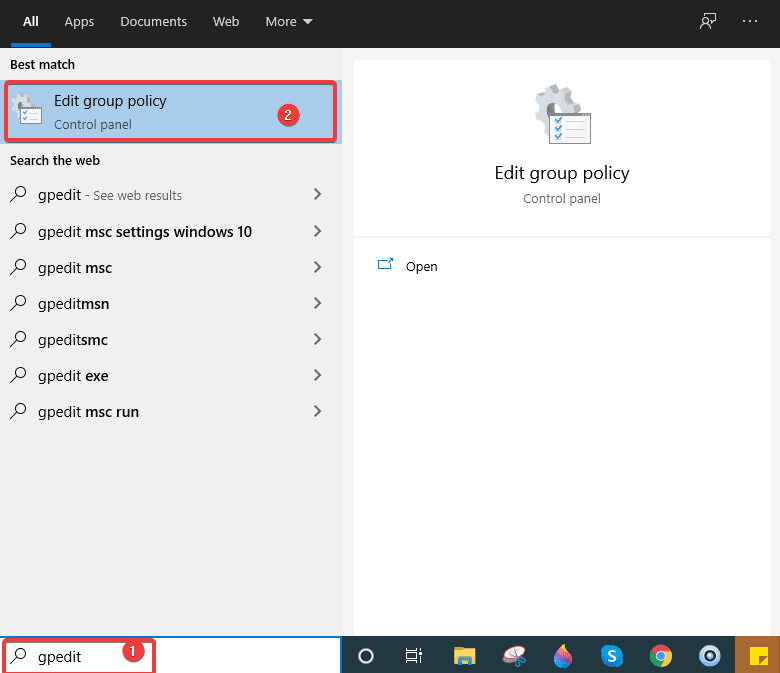
- Şimdi, açılan pencereden Bilgisayar Yapılandırmasına gidin.
- Ardından, Yönetim Şablonları > Windows Bileşenleri .
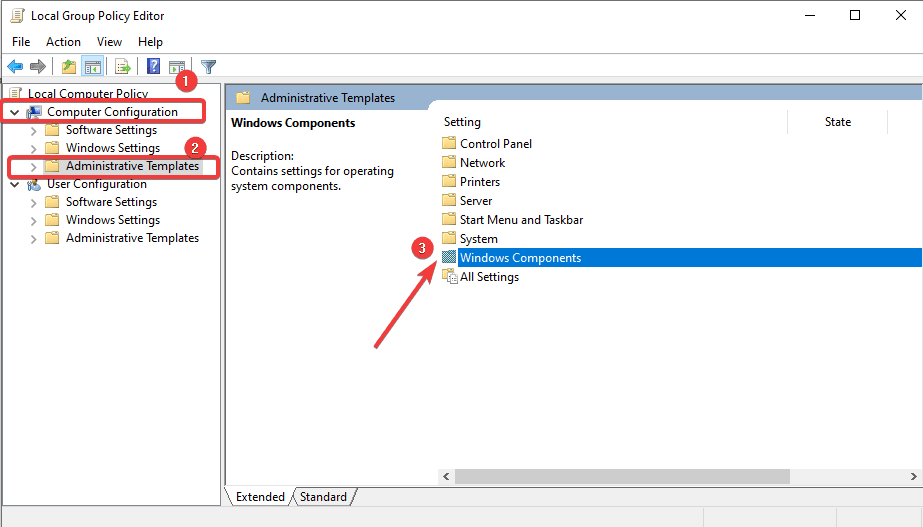

- Bundan sonra, Windows güncellemesine gidin ve seçenekler listesinden Otomatik Güncelleştirmeleri Yapılandır politikasına çift tıklayın.
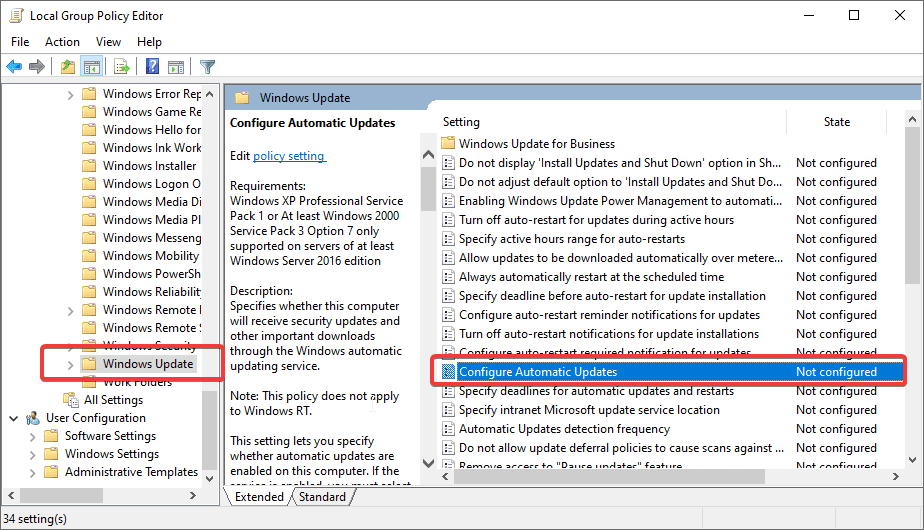
- Birden çok seçeneğe sahip bir pencere göreceksiniz, ilkeyi kapatmak için Devre Dışı Bırak seçeneğini işaretleyin.
- Uygula'yı ve ardından Tamam'ı tıklayın.
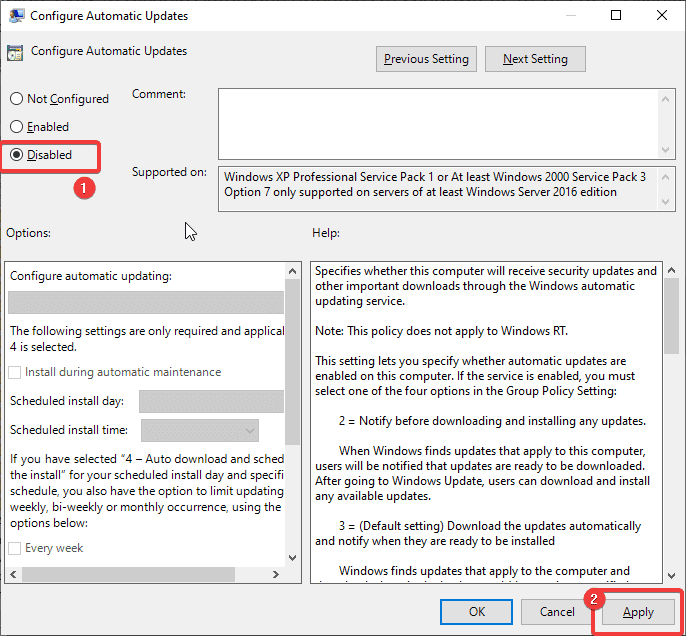
Bu adımları tamamladığınızda, Windows 10 PC'nizde güncellemeleri otomatik olarak indirmeyi başarıyla durdurabilirsiniz. Yaptığınız değişiklikleri herhangi bir zamanda geri almak isterseniz, Devre Dışı Bırak yerine Yapılandırılmadı seçeneğini seçebilirsiniz, hepsi bu kadar!
Bu yöntem işe yaramazsa, Windows 10'da otomatik güncellemeyi devre dışı bırakmak için Windows Kayıt Defteri'ni kullandığınız son hack'i seçebilirsiniz.
Yöntem 3: Kayıt Defterini Kullanarak Otomatik Windows Güncelleştirmesi Nasıl Kapatılır
Hiçbir şey yolunda gitmiyorsa, Kayıt Defteri'ni kullanarak otomatik Windows10 güncellemesini durdurmayı seçebilirsiniz. Ancak otomatik güncellemeleri kapatmak için bu yöntemi seçmeden önce, Kayıt Defterini düzenlemenin bilgisayarınızın çalışmasını tersine çevirebileceğini ve etkin bir şekilde takip etmezseniz geri dönüşü olmayan hasarlara neden olabileceğini bilmelisiniz. Bu nedenle, Windows kullanıcıları için güçlü, düşük maliyetli bir bulut yedekleme çözümü olan Right Backup gibi bir araç kullanarak PC'nizin tam yedeğini almanız gerekir.
Kayıt Defteri'ni kullanarak otomatik Windows 10 güncellemesini nasıl devre dışı bırakacağınız aşağıda açıklanmıştır:
- Başlat Menüsü'nde regedit'i arayın ve Kayıt Defteri Düzenleyicisi'ni seçin.
- Ardından, aşağıdaki
HKEY_LOCAL_MACHINE\SOFTWARE\Policies\Microsoft\Windowsyoluna gidin. - Şimdi Windows'u bulun, daha fazla seçenek için sağ tıklayın, Yeni > Anahtar'ı seçin.
- Yeni anahtarın adını WindowsUpdate olarak girin ve
- Yine, yeni oluşturulan anahtara sağ tıklayın ve Yeni > Anahtar'ı seçin.
- Şimdi, yeni anahtarı AU olarak adlandırın ve
- Devam ederek, sağ taraftaki panelde herhangi bir yere sağ tıklayın ve Yeni'yi seçin ve DWORD'a (32-bit) tıklayın.
- Yine, yeni anahtarın adını girmeniz, NoAutoUpdate olarak adlandırmanız ve Enter'a basmanız istenecektir.
- Daha sonra, bu yeni oluşturulan anahtara çift tıklayın ve değeri 0'dan 1'e değiştirin.
- Değişiklikleri uygulamak için Tamam'ı ve ardından Yeniden Başlat'ı tıklayın.
Bu kadar! Bu adımları tamamladığınızda, Windows 10 güncellemeleri otomatik olarak yüklemeyi durduracaktır. Ancak, yeni bir güncelleme geldiğinde size bildirilir ve bunları manuel olarak yükleyebilirsiniz.
Toplama:
Yazılım güncellemeleri, bir sistemin daha iyi performansı ve kötü amaçlı yazılım tehditlerine karşı genel güvenliği için yüklemek için gereklidir. Sisteminizi her zaman güncel tutmanız önerilir, ancak herhangi bir nedenle otomatik Windows güncellemesini belirli bir süre için geciktirmek veya kapatmak isterseniz, bunu yukarıda bu makalede listelenen çeşitli yöntemleri izleyerek yapabilirsiniz.
Bunları deneyin ve hangisini uygun bulduğunuzu bize bildirin ve ayrıca yorumlar bölümünde bize Windows güncellemesini otomatik olarak yüklemek isteyip istemediğinizi veya şu an için Windows 10'da otomatik Güncellemeyi devre dışı bırakmak veya durdurmak istediğinizi söyleyin.
O zamana kadar Tweak Library'yi okumaya devam edin.